Spis treści
Używasz Photoshopa, ale coraz częściej pracujesz z plikami graficznymi w formacie WebP? Photoshop domyślnie nie obsługuje tego formatu, ale można zainstalować wtyczkę, dzięki której program będzie mógł otwierać i zapisywać pliki WebP. Jak to zrobić?

Format graficzny WebP stworzony przez Google staje się coraz popularniejszy. Jego użycie na stronie gwarantuje lepszą ocenę witryny w PageSpeed Insights i przyspiesza ładowanie stron internetowych. Format ten charakteryzuje się lepszą kompresją przy zachowaniu wyższej jakości obrazu niż JPG, a dodatkowo obsługuje przezroczystość jak pliki graficzne PNG. Niestety, nadal domyślnie wiele profesjonalnych programów graficznych nie obsługuje tego formatu, na przykład Photoshop.
Na szczęście istnieje sposób na to, aby wprowadzić obsługę formatu WebP w programie Photoshop, zarówno w celu otwierania takich plików do dalszej edycji, jak i w celu zapisywania swoich prac w tym formacie. Wystarczy jedna wtyczka, którą musimy umieścić w folderze Plugins w katalogu z Photoshopem. Skąd ją pobrać i jak to zrobić?
WebP i Photoshop – jak otwierać i zapisywać pliki?
Aby wprowadzić obsługę tego formatu do Photoshopa, należy pobrać wtyczkę WebP Format ze strony internetowej Telegraphics.com.au. Wejdź w odnośnik poniżej:
Pobierz WebP Format dla Photoshopa
Po wejściu na powyższą stronę zwróć uwagę sekcję „WebP Format” u dołu strony. Wtyczka dostępna jest dla programu Photoshop w wersji dla systemów Mac oraz Windows. W przypadku systemów Windows musimy wybrać, czy mamy Photoshopa w wersji 32-bitowej, czy też w wersji 64-bitowej.
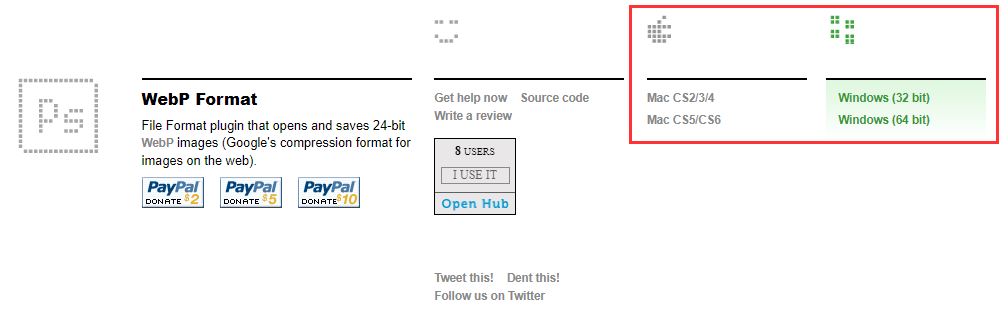
Jeżeli jednak korzystamy z Maca, to musimy wybrać wtyczkę przeznaczoną dla odpowiedniej wersji Photoshopa – „CS2/CS3/CS4” lub „CS5/CS6”.
Pobierz odpowiednią wersję wtyczki, a następnie wypakuj zawartość pobranego archiwum do tymczasowego katalogu np. na Pulpicie.
Ja posiadam 64-bitowy system Windows, więc po wypakowaniu otrzymałem plik o nazwie „WebPFormat64.8bi”. W przypadku systemów 32-bitowych będzie to plik o nazwie „WebPFormat.8bi”.
Skopiuj teraz plik z wtyczką, klikając go prawym przyciskiem myszy i wybierając „Kopiuj”, a następnie udaj się do folderu, w którym zainstalowany jest Photoshop. W przypadku systemów Windows domyślna lokalizacja to „C:\Program Files\Adobe\Adobe Photoshop”. Gdy wejdziesz do folderu z zainstalowanym Photoshopem, to następnie przejdź do poniższego podkatalogu:
Plug-ins\File Formats
Wklej w powyższe miejsce plik z wtyczką WebP, klikając prawym przyciskiem myszy wewnątrz tego folderu i wybierając opcję „Wklej”.
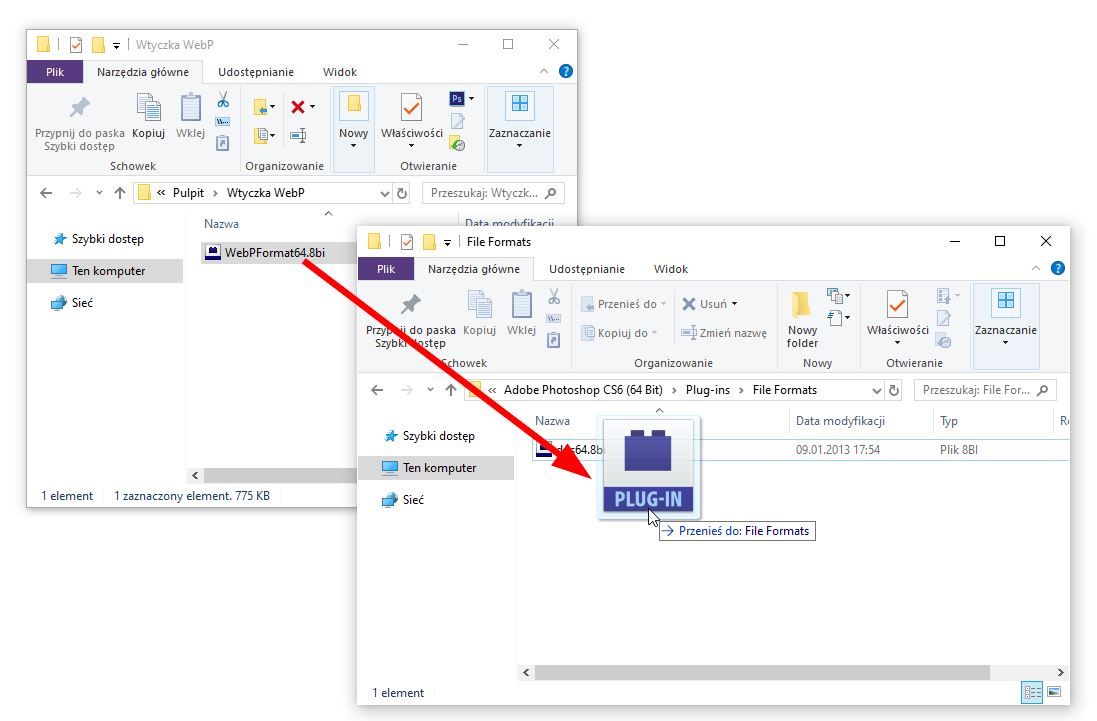
Alternatywnie możesz po prostu przeciągnąć i upuścić plik „WebPFormat64.8bi” z tymczasowego katalogu do folderu „Plug-ins\File Formats”.
I to wszystko. Uruchom teraz ponownie program Photoshop, a następnie spróbuj otworzyć plik WebP. Grafika otworzy się teraz bez problemu i wyświetli gotowa do edycji. Wtyczka daje również możliwość zapisu plików w tym formacie. Wystarczy wybrać opcję „Plik > Zapisz jako”, a następnie na liście formatów w oknie zapisywania wybrać „WebP Format”.
